כיצד להשבית את אייקון הגרפיקה של אינטל מסרגל המשימות של Windows
מיקרוסופט Windows / / March 19, 2020
כשאתה קונה מחשב חדש מבוסס אינטל, או מתקין מחדש את Windows, לעתים קרובות תראה סמל של Intel Graphics באזור ההודעות בשורת המשימות. אם זה מרגיז אותך, הנה כיצד להשבית את הופעתה.
כשאתה קונה מחשב חדש מבוסס אינטל, או מתקין מחדש את Windows, לעתים קרובות תראה סמל של Intel Graphics באזור ההודעות בשורת המשימות. אם זה מרגיז אותך, הנה כיצד להשבית את הופעתה.
הנה דוגמה לסמל הפוגע של Intel Graphics. בדוגמה זו זהו מחשב נייד חדש של Dell Inspiron N5040 עם כלי העזר הגרפי HD Intel. קדימה הרץ אותו והגדר אותו כיצד ברצונך להציג את הגרפיקה. הגדר למאפייני הגרפיקה אפשרויות גרפיקה.
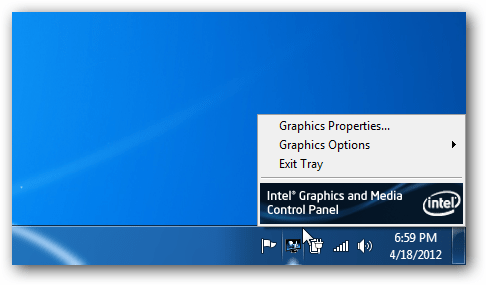
כשאתה נכנס ללוח הבקרה של גרפיקה ומדיה, סמן אל תציג שוב את הדיאלוג הזה. ואז בחר את סוג המצב בו תרצה להשתמש.
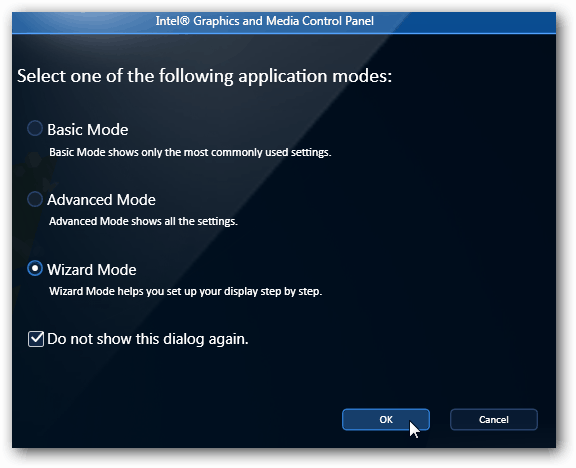
עברו על האפשרויות השונות והגדירו הכל לטעמכם. לחץ על אישור בסיום.
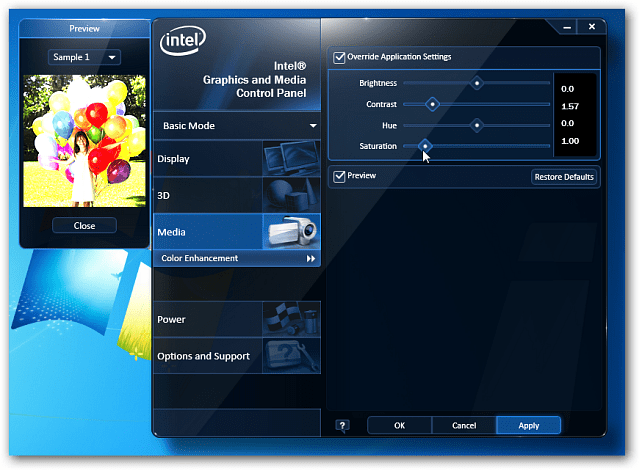
כעת, לחץ שוב על סמל Intel ובחר יציאה ממגש.
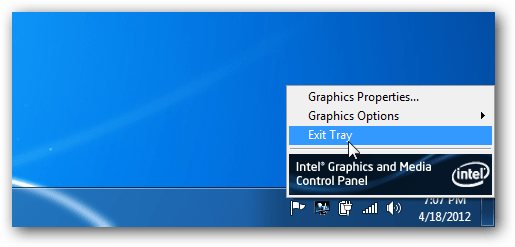
כעת, כדי לוודא שהוא לא יופיע בפעם הבאה שתפעיל מחדש, לחץ על התחל ועל סוג:msconfig בתיבת החיפוש ולחץ על Enter.
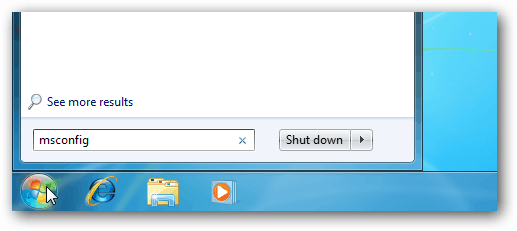
ואז בטל את סימון התיבה של Intel עם הפקודה C: \ Windows \ system32 \ igfxtray.exe. לחלופין, באפשרותך לבטל את הסימון של כולם למעשה ולחץ על אישור.
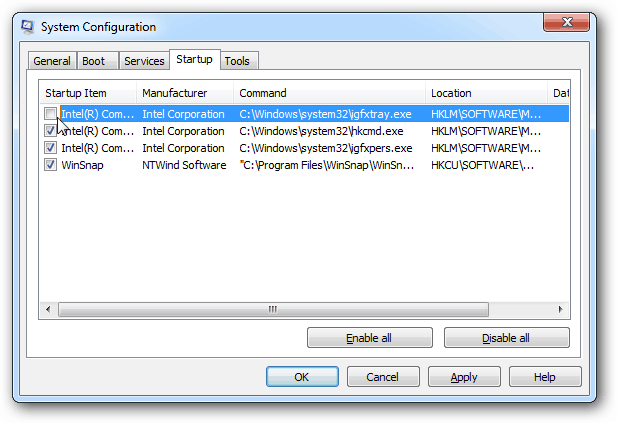
אם זו הפעם הראשונה שאתה מבצע שינויים בתצורת המערכת, תתבקש להפעיל מחדש את המערכת שלך.
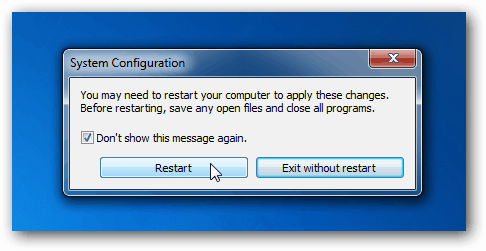
כשחוזרים מאתחול מחדש, הסמל כבר לא מופיע. אם אתה באמת צריך להשתמש בו שוב, פשוט סמן מחדש את התיבה בתצורת מערכת.
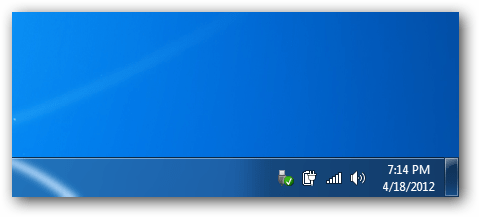
אני לא בטוח מדוע סמל Intel Graphics כל כך מפריע לי. כנראה מכיוון שהוא בינוני להתאמת המסך במקרה הטוב. אבל עכשיו אתה יודע להשבית את זה!

